Pakeiskite „Microsoft Word“ didžiųjų raidžių arba didžiųjų raidžių raidę į mažą
Kitas Naudingas Vadovas / / August 05, 2021
Pirmą kartą išleista 1983 m. Spalio 25 d. „Microsoft Word“ yra teksto procesoriaus programa, sukurta „Microsoft“. „Word“ yra „Office Suite“ programa, prieinama kaip numatytoji „Windows“ programinė įranga. Programą galima naudoti „Word“ peržiūrai, redagavimui ar „Word“ formatavimui. „Word“ gali importuoti ir eksportuoti DOC, DOT, WBK, DOCX, DOCM, DOTX, DOTM ir DOCM failų formatus. Be to, taip pat galite importuoti kai kuriuos įprastus failus, pvz., „Raw“. TXT ir kt. Dar daugiau, jūs gaunate šablonus, kad iškart nustatytumėte išdėstymą. Savo „Word“ dokumente galite pridėti JPG, PNG, GIF ir SVG vaizdo formatus. Jei norite pridėti stilių ir specialiai modifikuoti teksto spalvą, šriftus ir dydį, galite tai padaryti naudodami „WordArt“ funkciją. Tai taip pat leidžia jūsų tekstui pritaikyti šešėlį, švytėjimą, pabraukimą ir dar daugiau.
Taip pat žiniatinklyje yra lengva „Word“ versija, turinti visas būtinas funkcijas. Tačiau programų pažangios funkcijos, tokios kaip „AutoSummarize“, išryškina vertingą jūsų dokumentų ištrauką. „Word“ taip pat yra makrokomandų funkcijos, kurias galite naudoti programuodami tam tikras su dokumentu susijusias „Word“ užduotis. Taip pat yra ženklelių ir numeracijos sąrašų. Tačiau vartotojai dažnai susiduria su problemomis atlikdami paprastą užduotį, pvz., Didžiųjų raidžių ar teksto didžiųjų raidžių pakeitimą mažosiomis raidėmis. Todėl mes paminėsime kelis „MS Word“ veiksmus, kad pakeistume didžiųjų raidžių raidę arba raidės raidę mažosiomis raidėmis.

Pakeiskite „Microsoft Word“ didžiųjų raidžių arba didžiųjų raidžių raidę į mažą
1 žingsnis) Pirmiausia paleiskite programą „MS Word“, tada atidarykite dokumentą, meniu juostoje spustelėdami Failas ir Atidaryti. Tačiau galite tiesiogiai atidaryti „MS Word“ dokumentą dukart spustelėdami jį.
2 žingsnis) Vilkdami pelę, kairiuoju pelės mygtuku spustelėkite tekstą. Taip pat galite paspausti „Ctrl“ + A jei norite pakeisti visą dokumento tekstą. Jei norite formatuoti pasirinktą sritį, naudokite pelę.
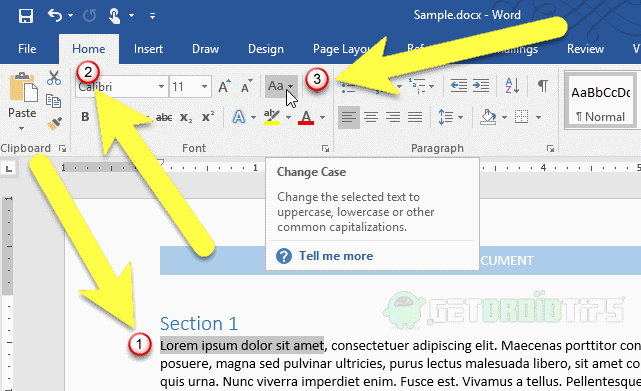
3 žingsnis) Spustelėkite Namai skirtuką ir spustelėkite Keisti raidę mygtuką. Dabar iš išskleidžiamojo meniu turėsite pasirinkti norimą didžiųjų raidžių rašymą.
Jei norite, kad visi pirmieji sakinio žodžiai būtų didžiosiomis raidėmis, pasirinkite Sakinio atvejis parinktį, jei norite, kad kiekviena raidė būtų maža raidė, tada pasirinkite mažosios raidės parinktį ir norėdami, kad kiekviena raidė būtų didelė, VIRŠUTINĖ DALIS variantą. Taip pat galite rašyti didžiąja raide kiekvieno žodžio raidę pasirinkdami Rašyti didžiosiomis raidėmis Kiekvienas žodis variantą. Tačiau, jei taip pat norite, kad visos pirmosios kiekvieno žodžio raidės būtų mažosios ir liktų didžiosiomis raidėmis, galite pasiekti per TOGGLE byla variantą.

Taip pat galite naudoti sparčiuosius klavišus, jei norite pakeisti didžiųjų ir mažųjų raidžių, paspauskite Alt + H būti skirtuke Pagrindinis. Tada galite pasirinkti ištrauką ir pradėti keisti atvejus. Bet pirmiausia spustelėkite 7 klaviatūroje, tada pakeiskite raidę paspausdami S dėl nuosprendžio bylos, l mažosioms raidėms U didžiosioms raidėms, c už kiekvieną žodį rašykite didžiąja raide ir t perjungimo dėklui.
Redaktoriaus pasirinkimas:
- Prieš protestuodami įjunkite šią funkciją - užrakinimo režimas: paaiškinta
- „Xiaomi Mi Box 4K“: išsamus diegimo ir naudojimo sąrankos vadovas
- Visam laikui ištrinkite „Microsoft“ paskyrą
- Kaip sužinoti, kas jus pašalino iš susitikimo „Microsoft Teams“
- Ištrinkite kelias „Microsoft Excel“ eilutes ar stulpelius vienu metu
Rahul yra informatikos studentas, labai domintis technikos ir kriptovaliutų temomis. Didžiąją laiko dalį jis praleidžia rašydamas, klausydamas muzikos arba keliaudamas nematytose vietose. Jis mano, kad šokoladas yra visų jo problemų sprendimas. Gyvenimas įvyksta, o kava padeda.



